小虎一键重装系统是懒人必备的工具,因为小虎一键系统重装工具大大节省了我们系统重装的时间,小虎一键重装系统不像光盘也不像U盘那样复杂,需要一定的电脑技术基础。下面win7之家小编演示一遍小虎一键系统重装步骤,相信你看完了几分钟就能学会快速装系统了。
最近小编我在网上看到有好多的粉丝小伙伴留言询问小编我关于小虎一键重装的方法,接下来小编我就来好好教教大家吧。
1、软件兼容Win2003、Winxp、Win7以及WinPE系统。初次运行程序会提示进行初始备份,点击一键备份系统按钮后根据程序提示选择重新启动。
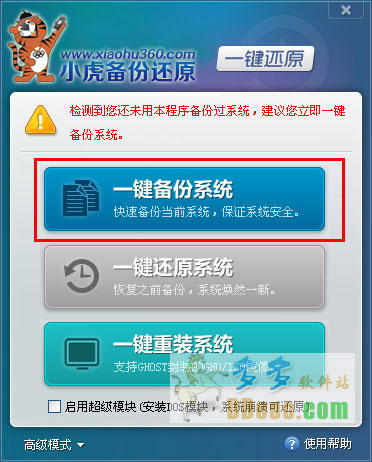
小虎一键重装系统使用方法图1
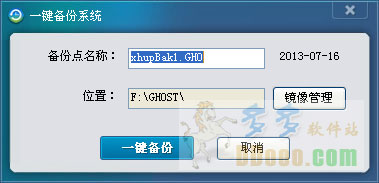
小虎一键重装系统使用方法图2
2、重新启动电脑后,软件会自动进入小虎一键备份还原系统界面进行自动系统备份。
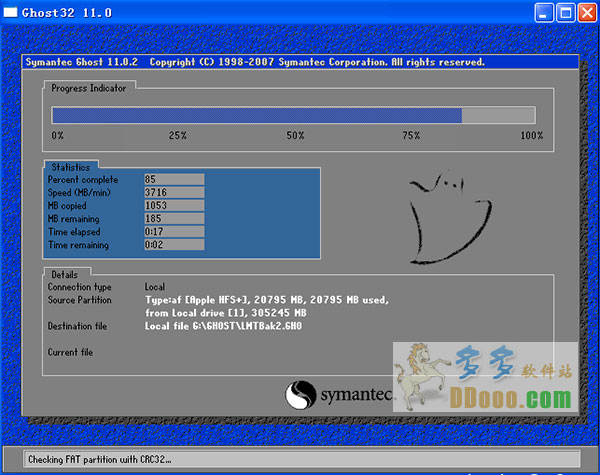
小虎一键重装系统使用方法图3
3、备份完毕后重新启动电脑,打开小虎一键备份还原系统即可看到程序自动检测到刚刚备份了系统。以后当系统中毒或是出现其它问题时点击“一键还原系统”即可将系统恢复到之前备份的状态。
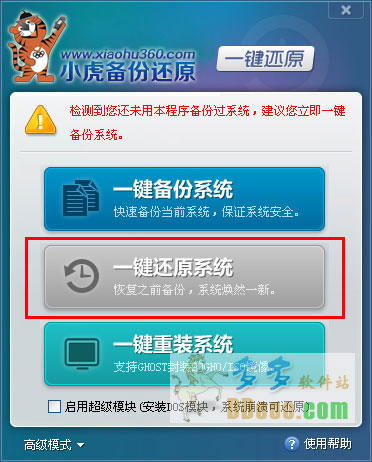
小虎一键重装系统使用方法图4
【一键重装系统】
1、如果没有执行过系统备份想要重新安装系统,可以使用一键重装功能全新安装系统。
一键重装系统功能支持GHOST封装的GHO/ISO镜像。
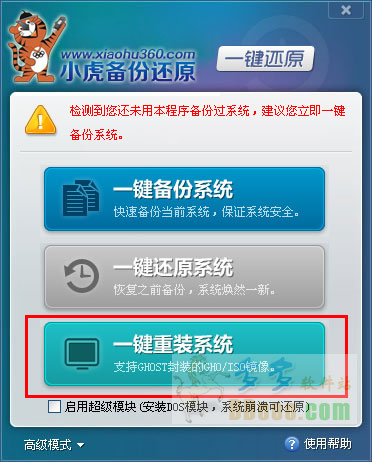
小虎一键重装系统使用方法图5
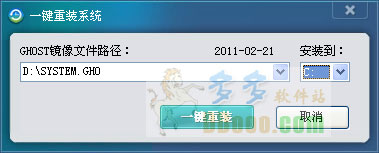
小虎一键重装系统使用方法图6
2、重启之后会执行重装系统的后续步骤,稍等后即可完成系统的重装。
上述就是小虎一键重装系统使用方法的全部内容了,小虎一键系统重装工具支持一键重装xp系统,一键重装windows7纯净版,一键重装win8/win8.1系统,还支持一键重装win10系统,有了小虎一键系统重装工具就是那么任性,想什么时候装系统就什么时候装,想装什么系统就装什么系统。